¿Por qué es fácil de usar el modo automático DELEM DA-69S?
En el campo de las operaciones avanzadas de plegado, el modo automático DELEM DA-69S destaca por su diseño fácil de usar. Ya sea que usted sea un técnico experimentado o nuevo en las dobladoras, este artículo lo guiará a través de las ventajas principales de este modo y explicará cómo simplifica los procesos de trabajo con metales y mejora la eficiencia operativa.
I. Diseño de interfaz intuitiva del modo automático DELEM DA-69S
El diseño de la interfaz es clave para mejorar la usabilidad. El modo automático DA-69S simplifica la lógica operativa y optimiza la presentación de la información, haciendo que las operaciones de doblado complejas sean más accesibles.
1. Menú de navegación simplificado
El menú de navegación del modo automático del DA-69S está optimizado con una lógica operativa clara:
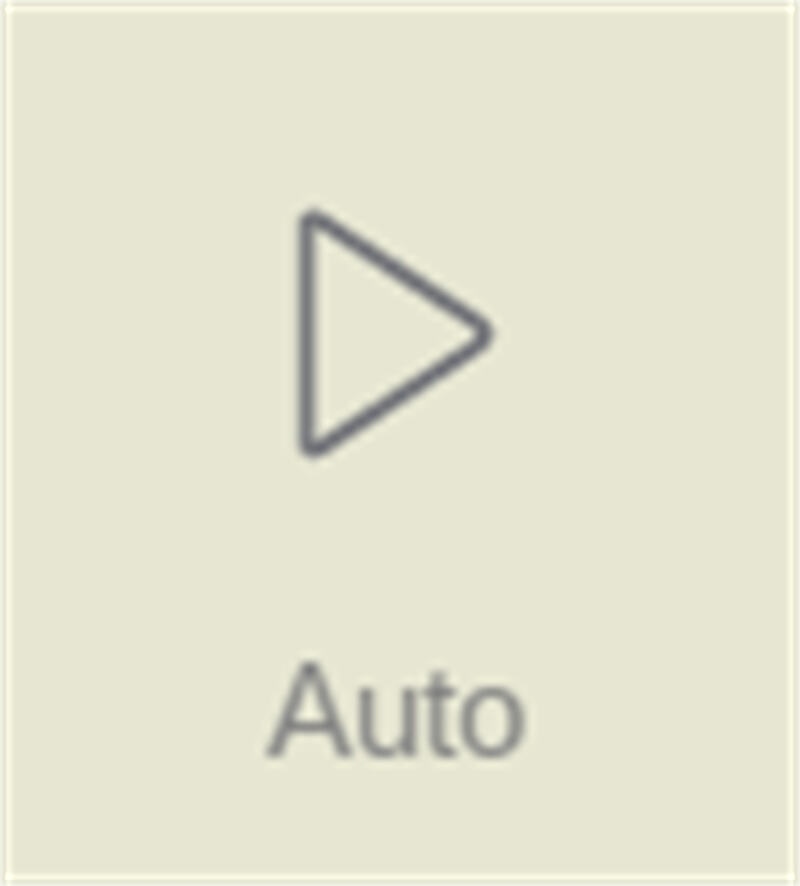
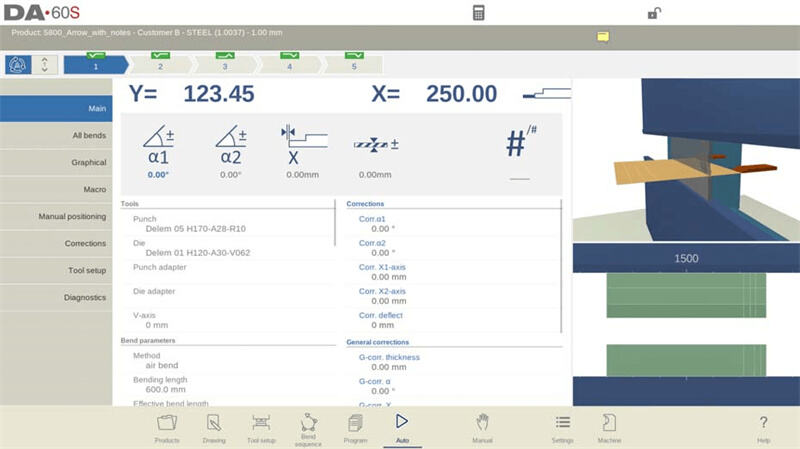
• Pulse el botón "Auto" para cambiar el sistema de control al modo de producción automática.
• Presione la tecla "Inicio", y el programa ejecutará cada paso de doblado secuencialmente sin intervención manual, mejorando significativamente la eficiencia.
• Al cambiar entre diferentes productos en la biblioteca de productos, el modo automático puede pasar directamente al estado de producción sin necesidad de configuraciones repetidas.
• Al seleccionar un nuevo programa de doblado, el sistema mostrará una advertencia de "verificar herramientas" para asegurar que el modelo y la posición de la herramienta sean precisos, evitando errores operativos.

Además, la parte superior de la pantalla en modo automático muestra claramente el producto seleccionado actualmente y su descripción para una rápida confirmación. El selector de dobleces en la parte superior muestra todos los pasos de plegado pendientes; al tocar un paso se selecciona la operación objetivo, y al presionar la tecla de inicio se inicia la producción desde ese paso, lo que ofrece mayor flexibilidad. Los iconos grandes (botones tipo mosaico) situados encima del menú facilitan la modificación rápida de parámetros frecuentemente utilizados, reduciendo los pasos operativos.
2. Ajustes detallados de parámetros
Este modo permite ajustes refinados de parámetros, permitiendo la personalización según diferentes requisitos de doblado para garantizar la precisión del procesamiento:
• Correcciones de ángulo (ejes Y1/Y2): Los ajustes se pueden realizar por separado para los lados izquierdo y derecho de la máquina. Por ejemplo, si un ángulo programado de 90° resulta en un doblez de 92°, simplemente establezca un valor de corrección de -2°. Este valor se guarda automáticamente para asegurar la consistencia en las operaciones posteriores.
• Correcciones de los ejes Y1/Y2: Aplicable a procesos de programación absoluta o de embutición. Los parámetros de corrección se almacenan en el programa actualmente activo, eliminando la necesidad de ingresos repetidos.
• Correcciones del Eje Auxiliar: Activadas según el desarrollo del doblez del eje X, estas correcciones optimizan la precisión de doblado y simplifican los flujos de trabajo.
• Correcciones Generales: Parámetros universales como espesor, ángulo y ajustes del eje X se aplican a todos los pasos de doblado en el programa, adaptándose a variaciones en los materiales y errores de la máquina para garantizar una calidad uniforme de salida.
• Correcciones Especializadas: Soporta corrección de deflexión y corrección del eje de soporte de pieza (PST), cumpliendo con los requisitos de precisión de tareas complejas de doblado.
• Parámetros de Stock y Repetición: Los operadores pueden gestionar eficientemente el contador de stock y establecer pasos de procesamiento repetidos para optimizar el ritmo de producción.
• Opción de Modo de Paso: A diferencia del modo automático continuo, el modo paso a paso se detiene después de cada ciclo de doblado, lo que permite a los operarios inspeccionar el estado de la pieza y realizar ajustes oportunos.
3. Modos de visualización intuitivos para una operación fluida
Los modos de visualización presentan un diseño fácil de usar, que permite a los operarios cambiar de función rápidamente sin necesidad de aprender operaciones complejas, reduciendo así el tiempo de preparación. Al acceder por primera vez al modo automático, el sistema muestra por defecto la vista principal, y otros modos de visualización pueden seleccionarse en el lado derecho de la pantalla. El cambio entre vistas no altera los datos de doblado ni interrumpe el estado de inicio. Las funciones de cada vista son las siguientes:
• Vista principal (Main): Muestra tanto datos numéricos como información gráfica (si está disponible) para el plegado. Permite la programación directa de parámetros de corrección y el cambio entre vistas gráficas/numéricas. La posición de plegado se puede verificar mediante funciones de zoom, desplazamiento y rotación. La vista de herramienta se enfoca automáticamente en la herramienta actualmente utilizada, indicando la estación de herramienta correcta.
• Vista de todos los plegados (All Bends): Muestra todos los datos de plegado en formato tabular, con la opción de mostrar u ocultar el panel gráfico. Los parámetros se organizan en filas para facilitar la visualización por lotes.
• Vista Gráfica (Graphical): Ofrece una interfaz gráfica a pantalla completa del proceso de plegado, permitiendo cambiar a la vista 3D para una observación detallada. También permite ajustar el ángulo de visión, la escala de zoom y consultar vistas fotográficas de pasos específicos.
• Vista Macro (Macro): Muestra los valores de los ejes en una lista con fuente grande, adecuada para escenarios en los que las operaciones se realizan lejos del panel de control. Puede monitorear simultáneamente la posición programada y la posición real de todos los ejes.
• Vista de posicionamiento manual (Posicionamiento manual): Muestra los valores de los ejes en tamaño grande, permitiendo el control y ajuste de las posiciones de los ejes mediante una rueda manual. Al presionar la flecha del indicador de enseñanza (ubicada entre el valor real y el valor programado), se registra el valor actual del eje en el paso del programa. Si se dispone de un terminal manual externo opcional, también permite el control remoto de la rueda manual para enseñar ejes y posiciones de doblado.
• Vista de correcciones (Correcciones): Muestra los valores de corrección para todos los pasos de doblado y ajusta los soportes según sea necesario. Cuando se introduce un valor de corrección α1, el sistema lo copiará automáticamente a α2, mantendrá la diferencia entre ambos o dejará α2 sin cambios, dependiendo del parámetro "Programación de corrección angular". La columna "Corrección almacenada" (que se muestra cuando se activa la base de datos de corrección angular) marca el valor de corrección para cada doblez; una entrada en blanco indica que no hay registro en la base de datos, y una marca ">" indica valores de doblez idénticos. Al hacer clic en "Todos desde almacenados", se sincronizan todos los valores de corrección de doblado del programa para que coincidan con los valores de la base de datos. Además, permite añadir entradas a la tabla de holguras mediante "Holguera de doblado" y calcular valores de corrección a partir de ángulos medidos (introducir un único ángulo medido lo aplica uniformemente, mientras que introducir valores izquierdo/derecho/central permite la corrección absoluta de curvatura). Un transportador opcional puede introducir directamente los valores medidos, y los valores de corrección se actualizan tras un nuevo ciclo de doblado.
• Vista de configuración de herramientas (Tool Setup): Muestra la configuración de herramientas requerida para el programa actual, permitiendo inspeccionar las propiedades y posiciones de las herramientas, pero no sus modificaciones. Para ajustar las herramientas, salga del modo automático y acceda al menú "Configuración de herramientas".
• Vista de diagnóstico (Diagnostics): Principalmente utilizada para mantenimiento, supervisa el estado de funcionamiento de los ejes independientes y el estado de E/S del sistema de control, proporcionando soporte de datos para la resolución de problemas.
II. Funciones adicionales para mejorar la precisión y productividad
Además del diseño de interfaz, el modo automático DA-69S está equipado con una serie de funciones prácticas para mejorar aún más la precisión de procesamiento y la eficiencia de producción.
1. Función de notas (Notes)
Los operadores pueden agregar notas a productos o programas en modo automático:
• Las notas pueden ser descripciones generales o detalles para pasos específicos de doblado, y también se pueden adjuntar documentos de referencia en formato PDF.
• Un "indicador de notas" en la pantalla señala la presencia de nuevas notas; al tocarlo, se pueden visualizar, asegurando que la información clave esté siempre accesible.
2. Corrección de plegado/encadenamiento
Permite configurar parámetros generales de corrección para pasos de doblado por plegado o encadenado. Al tocar "Corrección de plegado" o "Corrección de encadenamiento", se abre una ventana independiente para ingresar valores de corrección:
• Al modificar la corrección angular general, todos los valores de corrección individuales asociados se recalculan automáticamente, y viceversa.
• Los ejes α1 y α2 pueden tener valores de corrección independientes. Después de ingresar un valor de corrección para α1, el sistema lo sincronizará automáticamente con α2, mantendrá la diferencia entre ambos o no afectará a α2, según el parámetro "Programación de corrección angular". Para ajustar α2, opere directamente en su ventana de corrección de plegado/encadenamiento o modifique sus valores de corrección individuales.
3. Modo de prueba de doblado
Este modo está diseñado específicamente para el ajuste fino, ayudando a los operadores a optimizar los parámetros antes de la producción formal:
• Cuando se activa, todos los ejes permanecen en la posición retraída después del primer ciclo de doblado. Si el soporte de pieza está habilitado, el eje de soporte mantiene su ángulo actual.
• El eje Y se detiene en el Punto Muerto Superior (UDP), permitiendo a los operadores medir el ángulo de doblado y realizar correcciones. Una vez completadas las correcciones, el eje de soporte de pieza reanuda su funcionamiento cuando el eje Y pasa la posición especificada, garantizando precisión en los doblados posteriores.
4. Control de Planta y Función de Lista de Trabajos
Simplifica los procesos de gestión de producción y permite la supervisión de múltiples lotes y el seguimiento de avances:
• Cuando el sistema está en producción por trabajos, un "indicador de trabajo" muestra el estado actual; pulsándolo es posible visualizar y gestionar los trabajos.
• Cuando sea necesario cambiar lotes de productos en la lista de trabajos, pulse la tecla de función "Activar producto", y el sistema cambiará directamente al producto objetivo.
• Durante la producción, los operadores pueden actualizar el "número de productos descartados"; el sistema ajusta automáticamente el "conteo de producidos", que también puede modificarse manualmente. Tanto operadores como gestores de trabajo pueden agregar registros o notas de producción en el "campo de comentarios".
• El estado del trabajo se divide en cuatro categorías:
◦ Nuevo: Aún no se ha producido ningún producto de este lote;
◦ Incompleto: No se ha alcanzado la producción objetivo de este lote;
◦ En curso: Este lote ha sido cargado en la máquina y está en producción;
◦ Finalizado: Se ha confirmado la finalización de la producción de este lote.
• Un trabajo permanece activo hasta que se seleccione un nuevo producto o trabajo en el "Modo de Productos". Después de cargar un nuevo producto, el trabajo original se desactiva automáticamente y debe volver a seleccionarse e iniciarse si es necesario.
III. Preguntas Frecuentes (FAQ)
1. ¿Cómo soporta la función de Control de Planta al Modo Automático DELEM DA-69S?
La función de Control del Piso de Producción permite a los operadores monitorear múltiples lotes de producción simultáneamente, actualizar los conteos de productos en tiempo real y rastrear con precisión el progreso de la producción. Esto reduce el trabajo estadístico manual y mejora aún más la eficiencia operativa y la precisión de los datos del Modo Automático. te product counts in real time, and track production progress accurately. This reduces manual statistical work and further improves the operational efficiency and data accuracy of the Automatic Mode.
2. ¿Cómo calibrar correctamente la dobladora cuando se utiliza el Modo Automático DA-69S?
Primero, asegúrese de que la dobladora esté nivelada. Luego, utilice un medidor digital para medir el ángulo del dado de doblado y ajuste los parámetros según las pautas de calibración proporcionadas por el fabricante. Después del ajuste, verifique el resultado de la calibración para asegurarse de que cumpla con los requisitos de precisión de procesamiento.
3. ¿Cuál es la frecuencia de mantenimiento para la dobladora cuando el Modo Automático DA-69S está habilitado?
Se recomienda el mantenimiento rutinario cada 500 horas de funcionamiento. Esto incluye inspeccionar el desgaste de componentes clave (como ejes y matrices), limpiar los residuos de la máquina y lubricar las partes móviles para mantener condiciones óptimas de operación en el Modo Automático.
Conclusión
La alta usabilidad del Modo Automático DELEM DA-69S proviene de sus ventajas duales de "diseño de interfaz intuitiva + funciones de precisión mejorada". La interfaz simplifica la lógica operativa y reduce el tiempo de aprendizaje, mientras que las funciones adicionales garantizan precisión y eficiencia. Tanto operadores nuevos como experimentados pueden dominarla rápidamente, agilizando el proceso de doblado en el taller.
Si necesita más detalles sobre la operación específica del Modo Automático DA-69S o tiene consultas personalizadas, no dude en contactar a nuestro equipo para obtener soporte. También puede consultar más recursos relacionados para optimizar su plan de operación de metalurgia.
¿Desea que compile un Tabla de Referencia Rápida para la Operación Básica del Modo Automático DELEM DA-69S ? Refinará los pasos clave del menú de navegación, configuración de parámetros y modos de visualización en una tabla concisa, lo que facilita su consulta y uso rápida durante las operaciones en el sitio.


















































